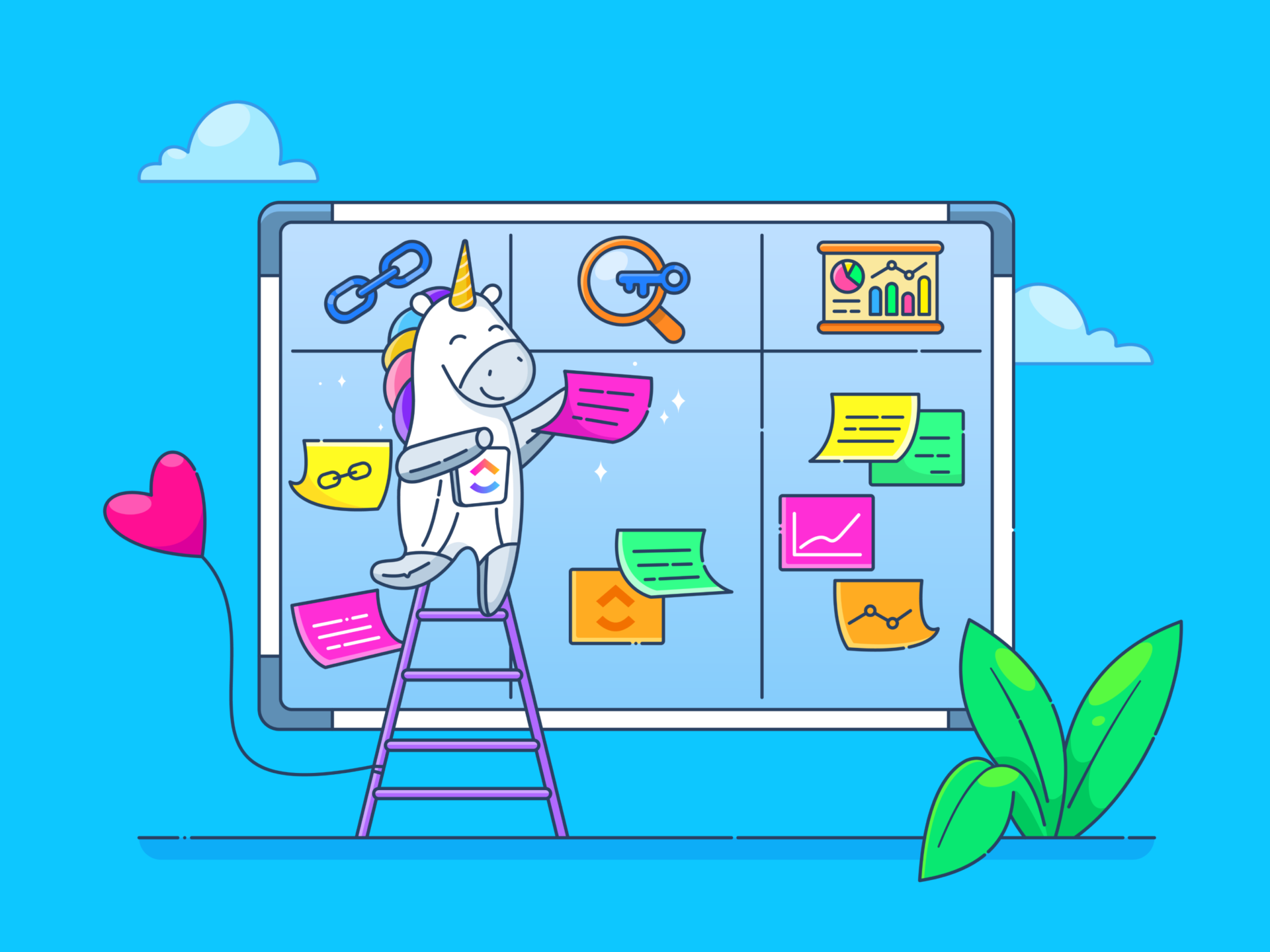효과적인 프로젝트 관리는 조정, 생산성 및 성공적인 결과를 보장합니다. 많은 Microsoft 사용자가 예산 친화적인 프로젝트 관리 대안으로 Teams와 결합된 OneNote를 사용합니다.
언뜻 보기에는 단순한 노트 필기 앱처럼 보이지만, 창의력을 발휘하면 가벼운 프로젝트 관리 허브로 변신할 수 있습니다. 사용자는 OneNote의 섹션, 페이지, 태그 기능을 사용해 작업을 추적하고, 우선순위를 정하고, 프로젝트 진행 상황을 철저하게 기록하는 자신만의 시스템을 구축할 수 있습니다. 사용 편의성, 플랫폼 간 호환성, 공동 작업 기능 덕분에 소규모 팀에게 인기가 높습니다.
하지만 OneNote에는 전문 도구의 고급 기능이 부족합니다. 이 글에서는 워크플로우 자동화, 목표 추적, 사용자 지정 가능한 템플릿으로 이러한 한계를 보완하는 ClickUp의 강점과 한계, 그리고 그 차이를 메우는 방법을 살펴봅니다.
프로젝트 관리에 OneNote 사용하기
OneNote는 놀라울 정도로 다재다능합니다. 노트북, 섹션, 페이지를 사용해 프로젝트 관리 시스템을 구축할 수 있습니다. 주요 기능을 세분화해 보겠습니다:
노트북, 섹션, 페이지로 프로젝트 구성하기 노트, 섹션, 페이지로 프로젝트 구성하기
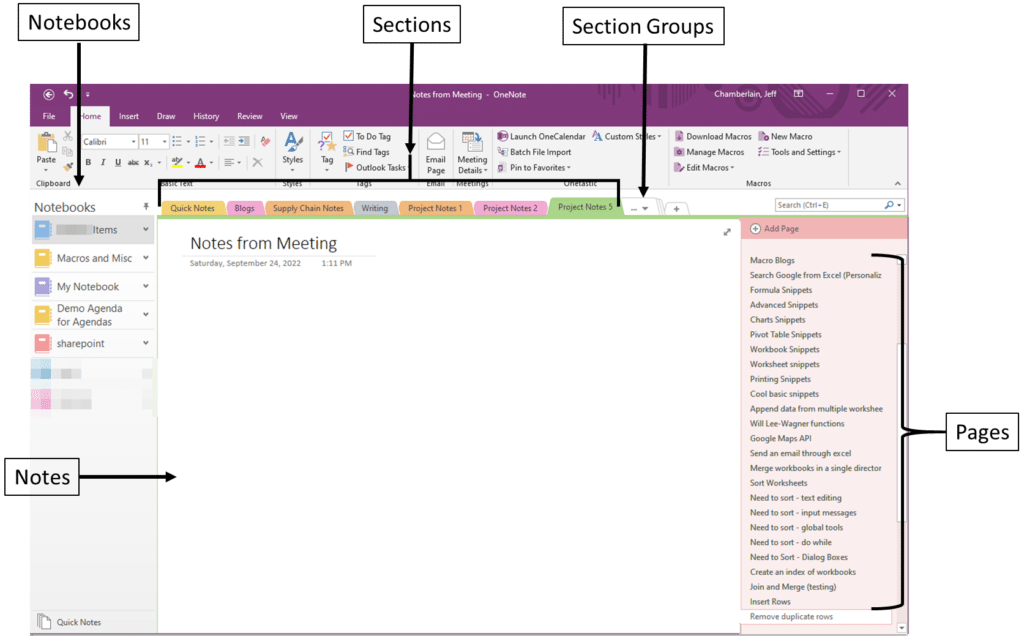
via Microsoft OneNote 전자 필기장 구조는 다음과 같은 강력한 기반을 가진 섹션과 페이지로 구성됩니다 원노트 프로젝트 구성하기 .
모든 프로젝트에는 플랜, 실행, 상태 보고, 검토와 같은 단계를 구분하는 섹션이 있는 자체 프로젝트 노트북이 있습니다. 이 프로젝트 노트북의 일부인 페이지는 특정 작업, 마일스톤, 업데이트에 대해 자세히 설명합니다.
마케팅 팀은 "1분기 캠페인"이라는 제목의 노트북을 만들 수 있습니다
- 페이지: "크리에이티브 아이디어", "유료 광고 일정", "참여 보고서"
- 섹션: "브레인스토밍", "캠페인 플랜", "성과 메트릭"
이 레이아웃은 탐색을 간소화하고 모든 프로젝트 관련 정보를 편리하게 중앙 집중화합니다. 예를 들어, 프로젝트 관리에 OneNote를 사용하는 경우, 각 단계별로 작업 목록, 프로젝트 목표, 회의 노트를 위한 페이지를 따로 만들어 액세스 가능하고 관련성 있는 프로젝트 노트북을 만들 수 있습니다.
태그와 라벨로 우선 순위 지정
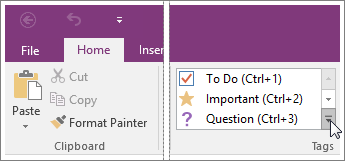
via Microsoft 할 일, 중요, 질문과 같은 기본 제공 태그 기능을 통해 사용자는 작업의 우선 순위를 정하고 OneNote 프로젝트 노트북에서 필수 정보를 강조 표시할 수 있습니다.
대규모 프로젝트를 위해 맞춤형 태그(예: 우선순위 1, 후속 조치)를 생성하여 필수 항목에 빠르게 액세스할 수 있습니다. 이 시스템은 작업과 마감일 추적을 간소화하는 동시에 사용자가 페이지 전체에서 태그를 필터링하고 검색할 수 있게 해 놓치는 것이 없도록 보장합니다.
체크박스와 할 일 리스트로 작업 관리 ### 체크박스와 할 일 리스트를 통한 작업 관리
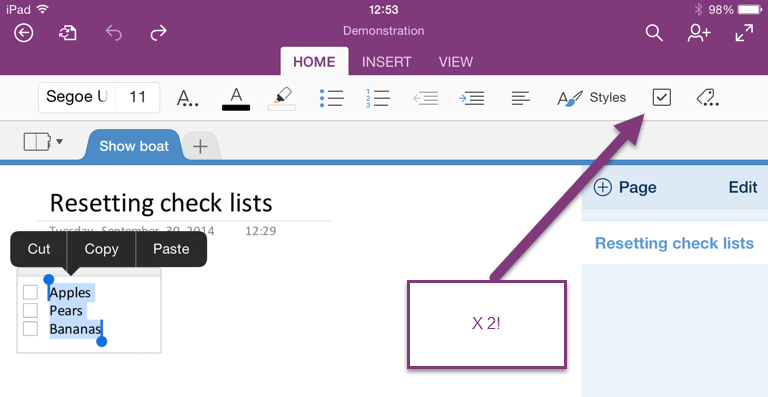
via Microsoft OneNote가 정교하지는 않지만 작업 관리 의 체크박스 기능은 할 일 목록을 간단하고 효율적으로 정리할 수 있는 방법을 제공합니다. 해당 페이지에서 체크리스트를 만들고 각 항목에 체크박스를 만들어 완료할 때마다 체크하면 됩니다!
또한, 팀원들은 다음과 같은 기능을 사용할 수 있습니다 체크리스트 만들기 를 생성하고 태그를 사용하여 우선순위를 강조하거나 작업 소유권을 지정하세요.
이 할 일 목록 기능은 대규모 프로젝트에서 소규모 작업을 처리하는 프로젝트 관리자에게 적합합니다. 복잡한 도구 없이도 진행 상황을 추적할 수 있는 간단한 방법을 제공합니다.
예를 들어 제품 출시 팀은 다음과 같은 항목으로 체크리스트를 만들 수 있습니다:
- ✅ 제품 디자인 마무리하기
- 마케팅 카피 승인
- 출시 웨비나 일정 잡기
팀원들은 작업을 완료하면 체크 표시를 할 수 있어, 고급 도구 없이도 모든 사람이 진행 상황을 업데이트할 수 있습니다.
연결된 페이지 및 콘텐츠로 탐색 기능 개선
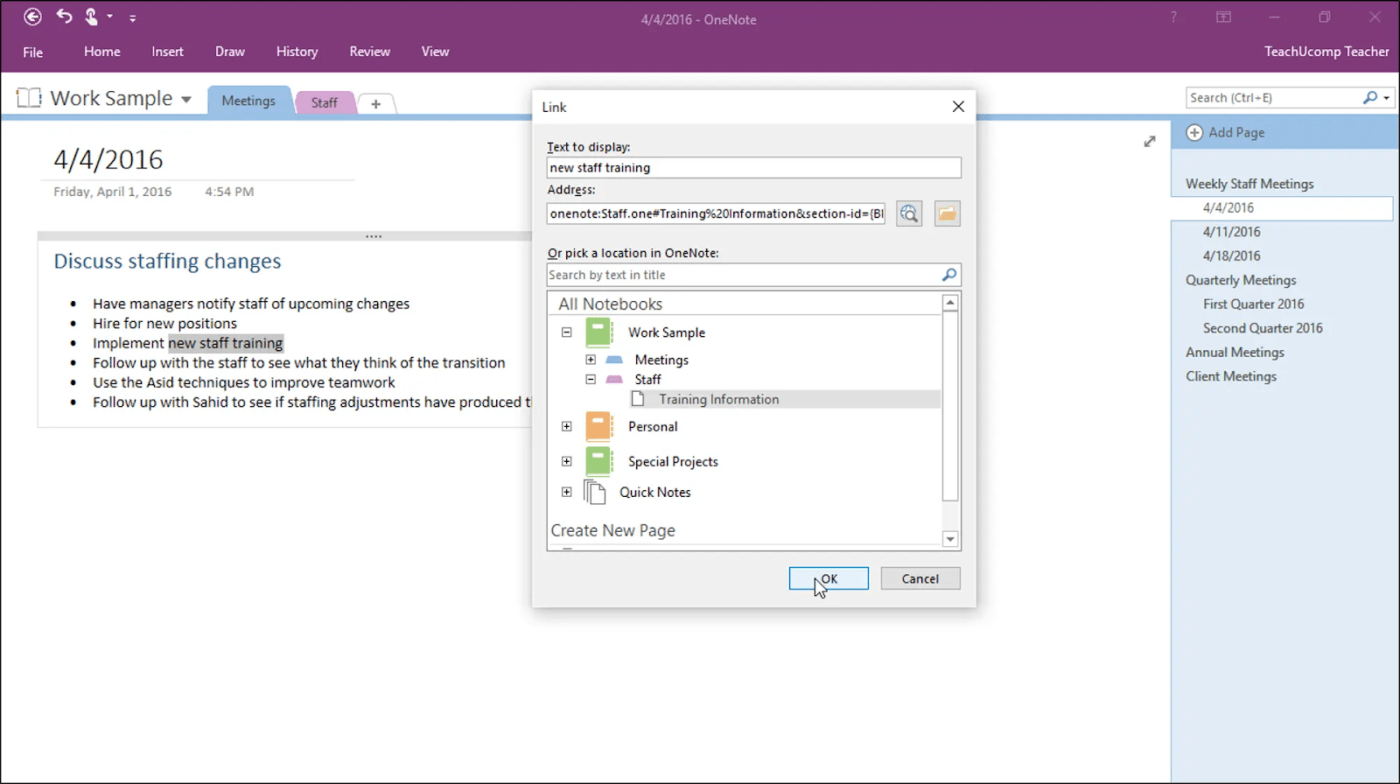
via Microsoft OneNote 노트북을 사용하면 사용자가 페이지를 연결할 수 있어 관련 정보에 쉽게 액세스할 수 있습니다.
예를 들어, 중앙 프로젝트 개요 페이지를 특정 작업 목록이나 회의록 및 노트에 연결하여 관련 콘텐츠 탐색 흐름을 개선할 수 있습니다. 대규모 프로젝트에서는 관련 회의 세부 정보에 빠르게 액세스할 수 있어 팀의 효율성이 크게 향상됩니다.
그림과 마인드 맵으로 프로젝트 정보 시각화하기
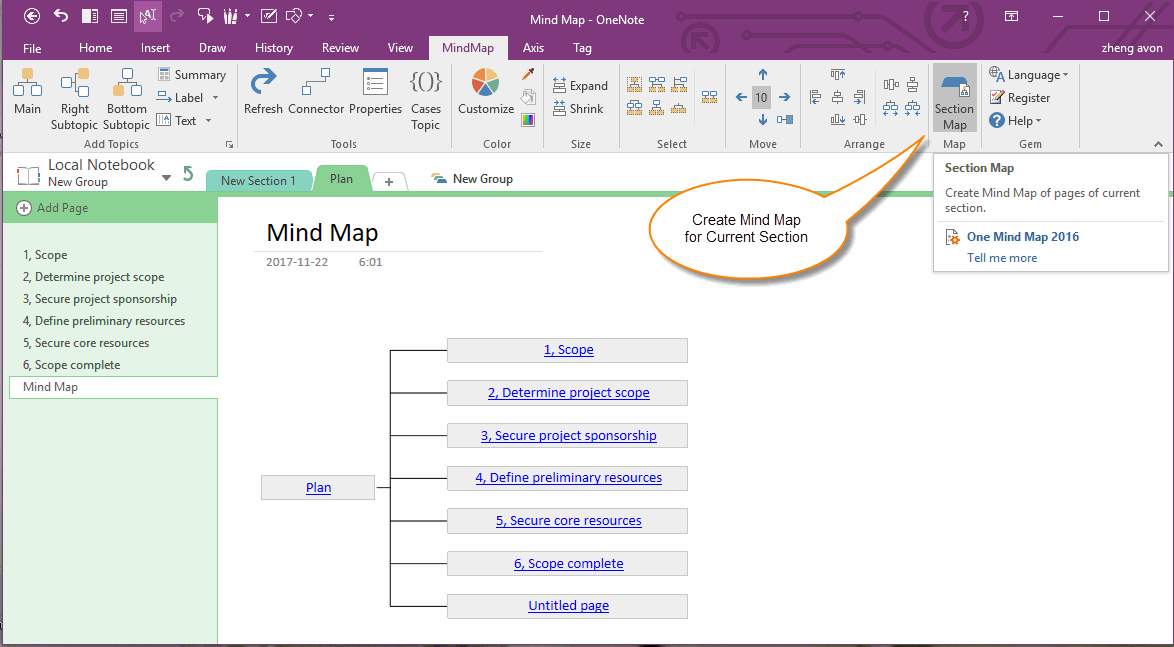
via Microsoft 프로젝트 기획 및 브레인스토밍 세션에서 원노트의 그리기 도구를 사용하면 마인드 맵, 타임라인, 순서도 등 시각적 표현을 통해 프로젝트 정보를 정리할 수 있습니다.
스타일러스 또는 터치스크린 장치를 사용하여 관리자나 팀 멤버는 신속하게 아이디어를 스케치하고 복잡한 워크플로우를 색상으로 구분하거나 다음과 같이 수정하여 윤곽을 그릴 수 있습니다 프로젝트 진행 상황을 추적하세요 . 이 기능을 사용하면 팀원들이 프로젝트의 단계와 오브젝트를 보다 명확하게 파악할 수 있어 창의적이거나 시각적인 프로젝트에 특히 유용합니다.
예를 들어
- 새로운 앱 디자인에 대한 브레인스토밍 세션 중에 터치스크린 장치에 대략적인 사용자 흐름을 스케치하세요.
- 색상으로 구분된 마인드 맵을 사용하여 "개발", "마케팅", "지원"과 같은 각 팀의 작업을 시각화하세요
임베디드 파일 및 멀티미디어로 리소스 중앙 집중화
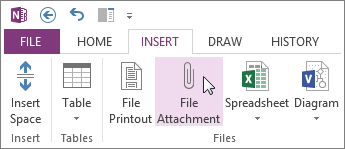
via Microsoft 파일과 멀티미디어를 포함할 수 있는 OneNote의 기능은 프로젝트 관리 도구로서의 효율성을 크게 높여줍니다. 프로젝트 리더는 PDF, 이미지, 비디오 클립과 같은 중요한 리소스를 페이지에 통합하여 중앙 집중식 허브를 형성합니다 프로젝트 문서 .
이 기능은 회의나 공동 작업 세션 중에 애플리케이션 간에 토글해야 하는 번거로움을 최소화하여 팀원들이 원활하게 정보에 액세스할 수 있도록 도와줍니다.
예를 들어
- 제품 기능을 보여주는 이미지나 비디오를 포함시켜 팀이 필요한 모든 컨텍스트를 확보할 수 있도록 하세요.
- 프로젝트 관리자는 자세한 제품 사양이 포함된 PDF를 '요구 사항' 페이지에 삽입할 수 있습니다.
템플릿과의 일관성
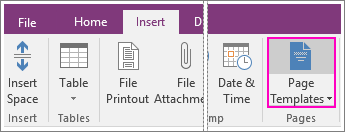
via Microsoft 미리 계획된 템플릿은 OneNote에서 프로젝트 전반의 문서 작성을 간소화하여 효율성을 높이고 조직을 강화합니다. OneNote는 다음을 제공합니다 무료 템플릿 회의 노트, 프로젝트 플랜, 할 일 목록 등 프로젝트 관리의 일관성을 높여주는 다양한 템플릿을 제공합니다.
예를 들어, 프로젝트 계획 템플릿을 사용하면 목표, 타임라인, 결과물이 명확하게 정의된 각각의 새 프로젝트를 수립할 수 있어 프로젝트 팀원들이 통일된 구조를 따를 수 있습니다. 필요에 맞게 템플릿을 맞춤 설정하거나 만들 수도 있습니다.
공유 노트북을 통한 협업 프로젝트 관리
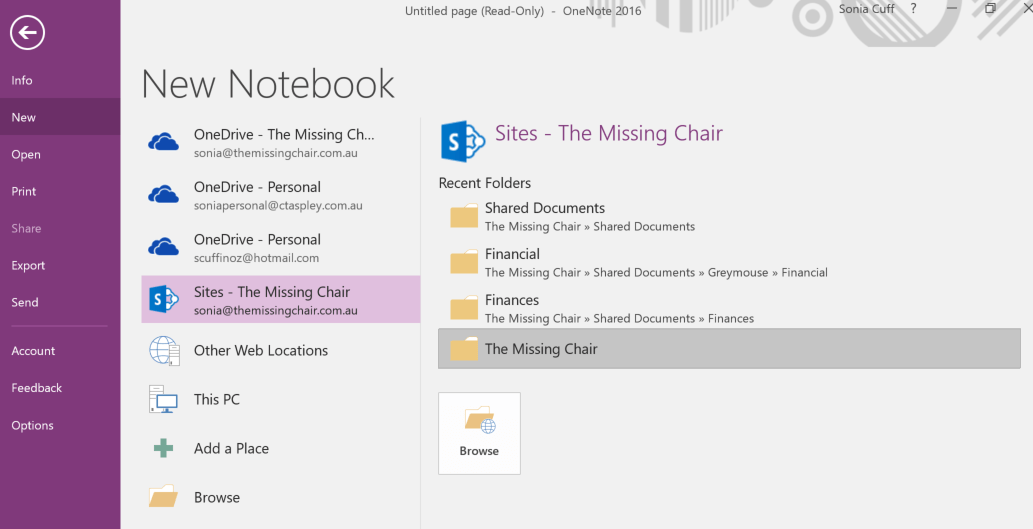
via Microsoft OneNote의 공유 전자 필기장을 사용하면 팀원들이 실시간으로 손쉽게 공동 작업할 수 있습니다. 프로젝트 관리자는 편집 권한을 부여하여 팀원들이 작업을 업데이트 및 정리하고, 회의 세부 정보와 노트를 추가할 수 있도록 허용할 수 있습니다, 노트 내보내기 를 사용하여 프로젝트 문서에 한 번에 기여할 수 있어 원격 또는 분산된 팀에게 매우 유용합니다.
장치 간 실시간 동기화 기능 덕분에 팀원들은 동일한 노트북의 최신 업데이트를 OneNote 앱에서 즉시 액세스하고 편집할 수 있어 협업이 향상되고 커뮤니케이션이 최적화됩니다.
Microsoft Teams 및 Outlook과 동기화 ## 동기화
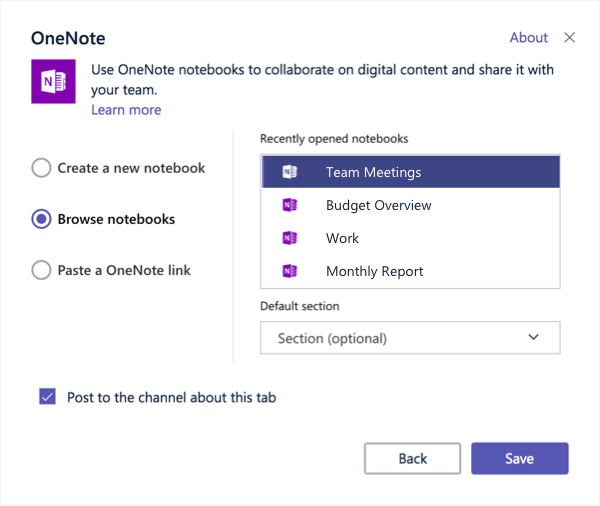
via Microsoft Microsoft 에코시스템의 일부이기 때문에 OneNote 노트북을 Microsoft Teams 및 Outlook과 동기화할 수 있는 추가 보너스를 받게 됩니다.
예를 들어, 여러 원격 팀원 간에 프로젝트 회의를 하는 동안 Teams 채널에 OneNote 노트북을 추가하면 공동 작업이 향상되어 회원들이 작업을 추가하거나 업데이트하고 같은 페이지에 있을 수 있습니다. 이렇게 하면 손으로 노트를 작성하는 번거로움이 사라지고 추가된 OneNote 페이지 또는 전체 노트북 내에서 이해 관계자의 피드백을 장려할 수 있습니다.
마찬가지로, OneNote를 Outlook과 통합하세요. OneNote 페이지의 작업이 Outlook 달력과 동기화되어 회의를 관리하는 데 도움이 됩니다.
프로젝트 관리를 위한 OneNote의 도전 과제와 한도
Microsoft OneNote는 기본적인 프로젝트 관리를 위한 다양한 범위의 도구와 유연성을 제공하지만, 주요 기능에는 복잡하고 복잡한 프로젝트의 효율성에 영향을 미치는 한계가 있습니다. 직면할 수 있는 몇 가지 주요 문제를 살펴보세요:
한도 제한적인 작업 관리 및 자동화 기능
OneNote는 일반적으로 전문 프로젝트 관리 소프트웨어에서 제공하는 고급 작업 관리 기능을 제공하지 않습니다.
간단한 작업을 자동화하는 Power Automate 기능은 있지만, 복잡한 워크플로우와 마감일이 있는 복잡한 프로젝트를 관리하는 데 필수적인 복잡한 반복 작업 및 작업 의존성 자동화에 대한 지원이 OneNote에는 부족합니다.
간트 차트 또는 타임라인 보기 없음
여러 단계와 겹치는 작업이 포함된 프로젝트의 경우, 간트 차트나 타임라인과 같은 시각적 도구는 매우 유용합니다.
OneNote에는 이러한 기능이 부족하여 시간 경과에 따른 작업 진행 상황을 모니터링하고 의존성을 이해하려는 프로젝트 관리자의 노력이 복잡해집니다. 이러한 관점을 OneNote 페이지에 추가하지 않으면 프로젝트 일정을 관리하고 잠재적인 병목 현상을 파악하기가 점점 더 어려워집니다.
타사 도구와의 한도 제한적 통합
OneNote의 통합 옵션은 주로 Outlook, Teams, OneDrive를 포함한 Microsoft 에코시스템을 중심으로 제공됩니다.
이러한 통합은 Microsoft에 깊이 커밋된 팀에게는 유용한 지원을 제공하지만, 다양한 타사 애플리케이션에 의존하는 사용자에게는 유연성을 제한합니다. 특히 작업 간의 원활한 통합이 필요한 팀의 경우, OneNote의 기능이 더욱 한도 내에서 제한됩니다, 커뮤니케이션 플랜 및 파일 공유 애플리케이션.
취약한 보고 및 분석 기능
OneNote에는 프로젝트 성과를 모니터링하고 데이터 기반 의사 결정을 내리는 데 필수적인 보고 또는 분석 도구가 내장되어 있지 않습니다. 팀 생산성, 작업 완료율 또는 프로젝트 마일스톤에 대한 인사이트를 얻고자 하는 프로젝트 관리자는 이 점에서 OneNote가 부족하다고 느낄 수 있습니다.
실시간 데이터와 진행 상황 추적 기능이 부족하면 특히 복잡한 프로젝트를 진행하는 대규모 팀의 경우 의사 결정에 큰 영향을 미칩니다.
플랫폼 전반의 일관성 없는 경험
OneNote는 데스크탑, 웹, 모바일 등 다양한 플랫폼에서 액세스할 수 있지만, 사용 환경과 기능은 다를 수 있습니다. 그리기 도구 및 태그 지정과 같은 특정 기능은 모든 장치에서 안정적으로 작동하지 않을 수 있어, 다양한 플랫폼에서 프로젝트에 액세스하는 팀원들이 어려움을 겪을 수 있습니다.
이러한 불일치로 인해 워크플로우를 만들 때 문제가 발생하고 프로젝트 관리의 효율성이 떨어집니다.
기본 알림 시스템
OneNote에는 알림 시스템이 한도 제한되어 있어 사용자가 작업 업데이트나 다가오는 마감일에 대한 알림을 놓칠 수 있습니다.
자동화된 알림 기능이 없으면 팀원들이 전용 노트북을 수동으로 확인해야 하므로, 특히 정기적인 업데이트가 필요한 대규모 프로젝트에서는 작업이나 마감일을 간과하는 결과를 초래하는 경우가 많습니다.
한도 제한 검색 및 필터링 기능
OneNote는 검색 기능을 제공하지만, 고급 필터링 옵션이 포함되어 있지 않습니다 최고의 프로젝트 관리 도구 제공자
태그가 지정된 작업을 찾거나 관련 노트북 섹션에서 날짜 또는 상태별로 노트를 필터링하는 것은 다소 까다로워, 큰 노트북에서 특정 정보를 찾기가 어렵습니다. 다시 말해, 프로젝트의 수많은 문서를 처리하는 것은 비효율성을 초래하고 작업 검색 속도를 저해합니다.
프로젝트 관리를 위한 ClickUp 사용 방법
ClickUp은 다음과 같은 강력한 컬렉션을 제공합니다 프로젝트 관리 기능 oneNote의 여러 한계를 극복하는 새로운 기능을 제공합니다. 작업 목록이 포함된 페이지를 구성하고, 워크플로우를 자동화하고, 여러 팀에서 프로젝트를 추적할 수 있는 향상된 기능을 제공합니다.
ClickUp의 tools가 어떻게 프로젝트와 작업 관리를 향상시켜 역동적인 환경을 만드는지 알아보세요 원노트 대안 를 사용하면 복잡한 워크플로우를 탐색할 수 있습니다:
ClickUp에서 프로젝트 설정하기 ## 프로젝트 설정하기

clickUp 스페이스에 새 페이지를 빠르게 생성하세요
ClickUp은 작업 및 프로젝트 설정 프로세스의 효율성을 높이기 위해 계층적 구조를 만듭니다. ✅
From 작업 공간 에 Spaces , 폴더 , 리스트 및 작업 를 통해 사용자는 각 레벨을 프로젝트 요구사항에 맞게 조정할 수 있습니다.
Teams는 각 부서를 위한 스페이스를 설정하고, 해당 스페이스 내에 프로젝트별 폴더를 만들고, 해당 폴더 내의 목록에서 프로젝트와 개별 작업을 관리합니다. 이 계층 구조는 다단계 프로젝트를 효과적으로 관리하고 여러 팀과 부서의 노력을 조율하는 데 유용합니다.
예시:
여러 클라이언트 캠페인을 진행하는 마케팅 에이전시를 상상해 보세요. 다음과 같이 프로젝트를 구성할 수 있습니다:
- 작업 공간: "대행사 프로젝트"
- 스페이스: "클라이언트 A - 제품 출시"
- 폴더:
- 게시물, 일정 및 성과 분석을 위한 "소셜 미디어"
- 블로그, 비디오 및 이메일 캠페인을 위한 "콘텐츠 생성"
- 예산 책정, 광고 문구 및 목표 플랜을 위한 "유료 광고"
- 리스트:
- '소셜 미디어'에서 게시물 예약, 그래픽 만들기, 캠페인 참여 모니터링과 같은 작업에 대한 목록을 만듭니다.
- 폴더:
- 스페이스: "클라이언트 A - 제품 출시"
작업 관리 기능 ## 작업 관리 기능
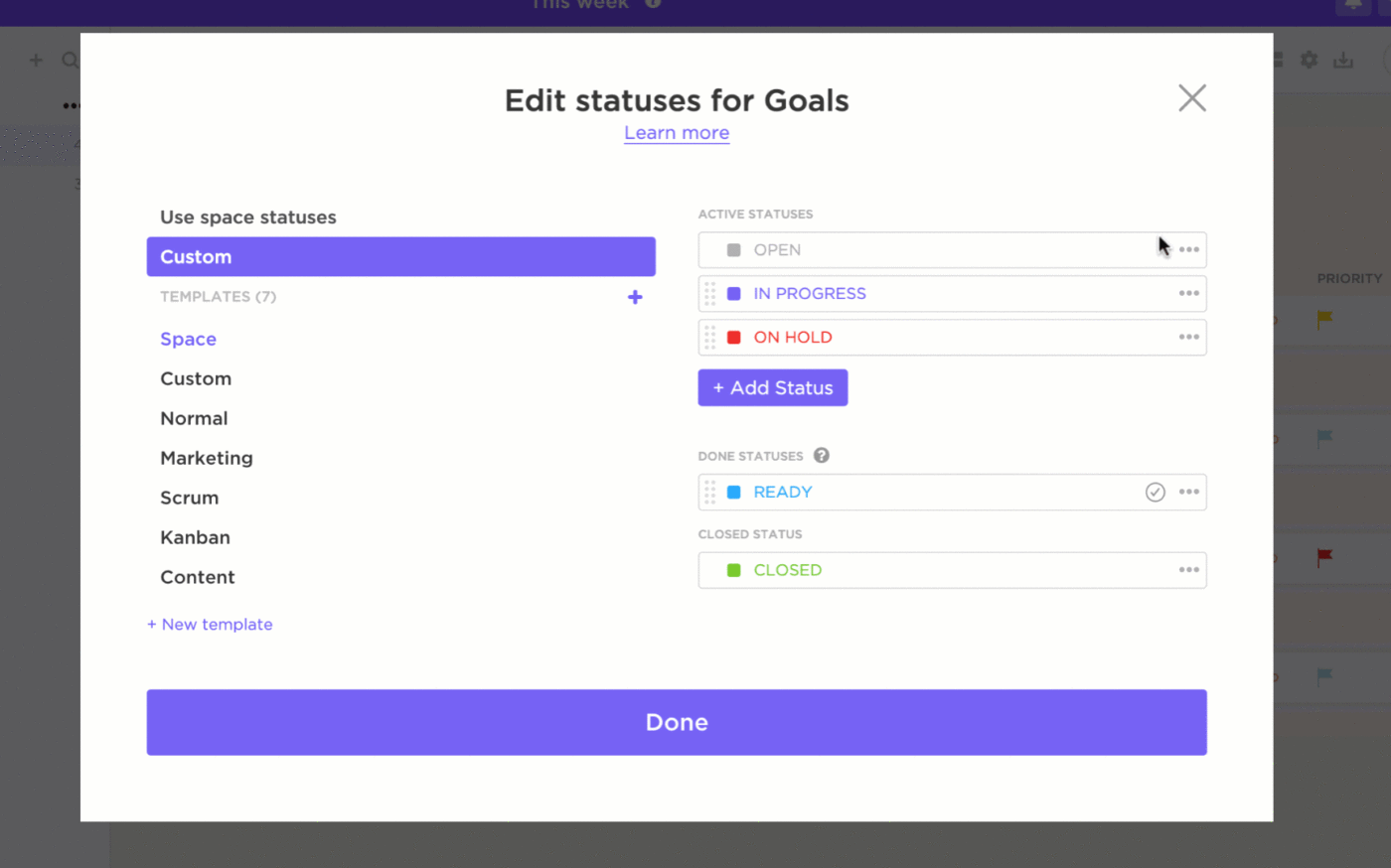
clickUp에서 맞춤형 상태를 만들어 목표를 더 잘 이해하고 달성하세요 _
ClickUp은 모든 작업을 하위 작업으로 나누고 마감일, 우선순위, 의존성, 반복으로 설정하는 옵션을 완료하여 팀이 일상적인 작업이나 진행 중인 작업을 쉽게 처리할 수 있도록 합니다. 🏆
또한, ClickUp은 프로젝트 전반의 가시성을 높여주는 맞춤형 상태와 작업 할당을 제공하는데, 이는 OneNote가 제공하지 않는 기능입니다.
ClickUp의 사용자 지정 가능한 상태를 통해 팀은 할 일부터 진행 중, 검토에 이르기까지 작업의 라이프사이클의 모든 단계를 추적할 수 있습니다.
예시:
소프트웨어 개발 프로젝트의 경우 "새 앱 기능 시작" 작업이 포함될 수 있습니다:
- 하위 작업:
- UI 디자인 마무리
- 백엔드 개발을 완료합니다
- 모든 기기에서 기능 테스트 완료
- 사용자 지정 필드:
- "우선순위": 높음
- "예상 시간": 40
- "소유자": 지정된 개발자
- 의존성:
- 개발이 완료된 후에만 테스트를 시작할 수 있습니다
협업 도구: 개발 완료 후 테스트 시작

clickUp 화이트보드를 사용하여 프로젝트 및 작업 페이지에서 협업하세요_
ClickUp은 다음과 같은 실시간 도구를 제공하여 협업에서 빛을 발합니다 채팅 , 댓글 및 화이트보드 . 🌟
OneNote의 기본 노트 공유 기능과 달리, ClickUp은 팀이 작업 내에서 직접 소통하고, 팀원을 멘션하고, 관련 문서를 첨부할 수 있는 동적 협업 기능을 제공하며, 이 모든 기능이 하나의 위치에 원활하게 통합되어 있습니다.
화이트보드는 브레인스토밍을 하고 프로젝트를 시각적으로 지도화하는 데 탁월하며, OneNote의 그리기 도구보다 팀 참여를 위한 대화형 기능을 더 많이 제공합니다.
예시:
제품 출시를 계획하는 원격 팀을 상상해 보세요:
- 화이트보드를 사용하여 캠페인 전략을 브레인스토밍합니다. 순서도나 스티커 노트와 같은 시각적 요소를 통해 모두가 실시간으로 아이디어를 공유할 수 있습니다.
- 브레인스토밍한 아이디어를 화이트보드에서 바로 실행 가능한 작업으로 전환하세요. 예를 들어, '소셜 미디어 플랜' 스티커 노트를 마케팅 팀에 할당된 작업으로 만들 수 있습니다.
- 팀원들은 작업 내에서 댓글을 사용해 광고 문구 변경 제안과 같은 구체적인 사항을 논의하고, 이해 관계자에게 태그를 지정해 의견을 구할 수 있습니다.
프로젝트 추적 및 보고
![]()
clickUp의 시간 추적 및 보고 기능으로 프로젝트 진행 상황 모니터링하기 %img/
ClickUp의 인상적인 기능 중 하나는 고급 추적 및 보고 기능입니다. 📈
와 사용자 정의 가능한 대시보드 를 통해 작업의 실시간 진행 상황을 손쉽게 추적하고, 설정할 수 있습니다 프로젝트 보고서 를 확인하고 핵심 성과 지표(KPI)를 주시하세요. 대시보드를 통해 리소스 할당, 타임라인, 생산성을 한눈에 파악할 수 있으므로 관리자는 병목 현상을 조기에 파악할 수 있습니다.
예시:
건설 프로젝트의 경우:
- 프로젝트 관리자는 대시보드를 사용하여 다음과 같이 할 수 있습니다:
- 작업 진행 상황을 추적합니다(예: "기초 완료: 80%").
- 노동 시간 및 장비 가용성과 같은 리소스를 모니터링합니다.
- 타임라인에서 지연을 발견하고 마감일을 맞추기 위해 리소스를 재할당하세요.
ClickUp Brain 통합 통합

clickUp Brain으로 콘텐츠 편집 및 자동화를 간편하게 클릭업 브레인으로 콘텐츠 편집 및 자동화하기 ClickUp Brain 는 프로젝트 노트를 손쉽게 요약하고, 실행 가능한 항목을 추출하며, 작업, 문서, 팀원들을 원활하게 연결하는 혁신적인 AI 도구입니다. 🧠
프로모션 프로젝트 관리 최적화 관련 프로젝트 요소를 손쉽게 연결하고 생산성을 높여줍니다. 또한 AI 도구는 정보를 중앙 집중화하여 수동으로 연결하는 번거로움 없이 필수 데이터에 손쉽게 액세스할 수 있어 OneNote의 통합 한도를 효과적으로 해결합니다.
예시:
제품 개발 팀에서는 ClickUp Brain을 사용할 수 있습니다:
- 회의 노트를 요약하여 "금요일까지 UX 와이어프레임 마무리"와 같은 주요 작업 항목을 추출합니다
- "디자인 마무리" 작업에 UX 와이어프레임 파일을 첨부하는 등 작업을 관련 문서에 자동으로 연결할 수 있습니다.
노트 작성 및 문서 관리

clickUp Docs로 실시간으로 공동 작업하고 표준 팀 wiki를 구축하세요 ClickUp 문서 기능을 사용하면 팀이 프로젝트 세부 정보, 회의 아젠다, 노트 및 기타 정보를 잘 정리되고 쉽게 검색할 수 있는 형식으로 캡처할 수 있습니다. ✍🏻
프로젝트 위키로도 활용할 수 있는 문서는 다양한 형식 옵션을 제공하며, 작업과 연결해 노트를 즉시 실행 가능한 항목으로 전환할 수 있습니다.
이러한 기능은 대규모 프로젝트를 처리하는 팀에게 필수적인 구조와 자동화를 통합하여 OneNote의 기본 노트 필기 기능을 뛰어넘습니다.
향상된 워크플로우 자동화
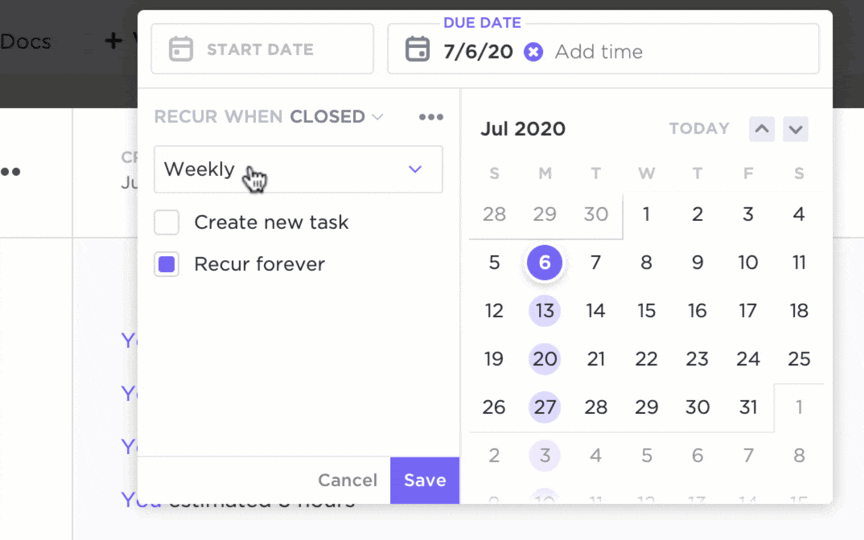
clickUp으로 워크플로우를 자동화하여 작업 간소화하기 클릭업으로 작업 간소화하기
통해 ClickUp 자동화 를 사용하면 팀은 알림을 보내거나 특정 이벤트에 의해 트리거되는 작업 상태를 업데이트하는 등 반복적인 작업을 손쉽게 최적화할 수 있습니다. 특히 여러 번의 승인이나 전환이 필요한 복잡한 워크플로우에서 프로세스를 간소화하고 실수를 최소화할 수 있습니다. 🤖
예시:
이커머스 비즈니스에서는 자동화를 통해 제품 출시를 간소화할 수 있습니다:
- "제품 사진 촬영" 작업이 완료됨으로 표시되면 자동화가 트리거됩니다:
- "제품 목록 생성" 작업이 콘텐츠 팀에 할당됩니다.
- 프로모션 자료를 준비하라는 알림이 마케팅 팀에 전송됩니다.
반면, OneNote는 Microsoft Power Automate를 통합하지만 간단한 작업 수행에 한도가 있으므로 프로젝트 워크플로우를 개선하고자 하는 팀에게는 ClickUp이 더 우수한 옵션으로 위치합니다.
목표 및 시간 추적
![]()
clickUp의 도움으로 프로젝트 진행 상황을 정밀하게 추적하세요 _ ClickUp 목표 프로젝트 관리자는 측정 가능한 목표를 설정하고, 시간을 추적하고, 진행 상황과 생산성을 모니터링하고, 목표를 특정 작업이나 메트릭에 연결할 수 있습니다. ⏱️ 시간 추적 를 사용하면 팀원들이 작업 시간을 바로 기록할 수 있어 리소스 할당에 투명성을 높일 수 있습니다. 이러한 기능은 책임감을 높이고 프로젝트 관리 프로세스의 효율성을 높여줍니다.
예시:
프리랜서 디자이너의 목표는 "1분기에 클라이언트 프로젝트 10건 완료"일 수 있습니다:
- "클라이언트 A를 위한 로고 디자인" 또는 "클라이언트 B를 위한 웹사이트 재설계"와 같이 각 클라이언트 프로젝트의 작업에 목표를 연결합니다
- 시간 추적을 사용하여 각 프로젝트에 소요된 시간을 기록하여 정확한 청구를 보장하고 효율성을 개선할 수 있는 영역을 파악하세요.
ClickUp의 고급 프로젝트 관리 템플릿 ## 고급 프로젝트 관리 템플릿
ClickUp 프로젝트 관리 포트폴리오 템플릿
ClickUp 프로젝트 관리 템플릿 원활한 프로젝트 설정을 가능하게 하고 다양한 팀 간의 일관성을 프로모션합니다. ✨
인상적인 다양한 템플릿 중에서도 프로젝트 관리 템플릿 은 프로젝트와 작업 내의 사일로와 장벽을 제거하는 고급 템플릿입니다. 따라서 관리자와 리더는 여러 부서가 참여하는 복잡하고 큰 프로젝트를 더 잘 실행할 수 있습니다.
그리고 그 노트에...
Microsoft OneNote는 기본적인 프로젝트를 유연하게 관리할 수 있는 방법을 제공하지만 작업 자동화의 부재, 제한된 보고 기능, 몇 가지 통합 옵션 등의 한계로 인해 특히 복잡한 프로젝트를 진행하는 팀의 생산성에 영향을 미칩니다.
이러한 차이를 메우기 위해 개발된 고급 프로젝트 관리 기능으로 ClickUp을 한 단계 업그레이드하세요!
단순한 노트 필기를 넘어 한 단계 업그레이드된 접근 방식을 원하는 팀을 위해, ClickUp은 프로젝트 라이프사이클의 모든 단계에서 효율성을 높여주는 포괄적인 노코드 솔루션을 제공합니다. 프로젝트 관리자는 ClickUp의 도구와 템플릿을 활용해 반복적인 작업을 자동화하고, 워크플로우를 개선하고, 투명성을 높이고, 팀 협업을 구축함으로써 프로젝트를 추적하고 목표에 도달하는 과정을 간소화할 수 있습니다.
ClickUp으로 프로젝트 관리 여정을 개선할 준비가 되셨나요? 지금 가입하세요 !